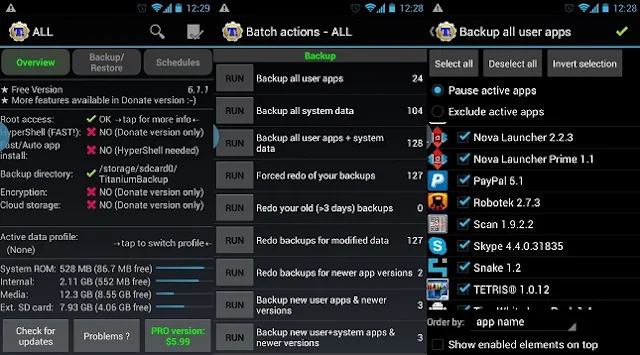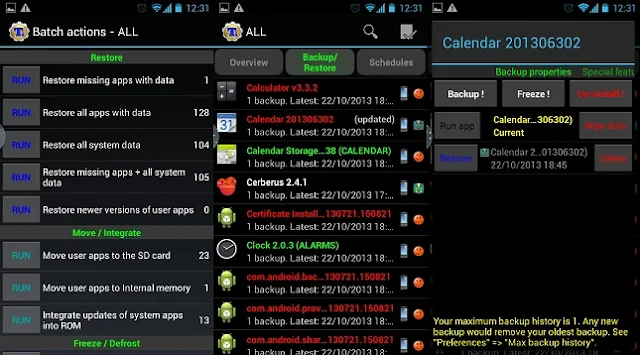وكان التيتانيوم النسخ الاحتياطي واحدة من التطبيقات الأكثر شعبية في السوق لبعض الوقت، ولسبب وجيه. ويمكن استخدامه للنسخ الاحتياطي كل ما تبذلونه من المهم داتا التطبيق، وبيانات النظام، وحتى كلمات السر واي فاي على الهاتف الخاص بك.
الآن، الروبوت هو نظام التشغيل مستقرة جدا، وانها نادرة جدا لتشغيل في نظام أو التطبيق قتل علة. وحتى مع ذلك، فمن الأفضل أن تكون آمنة من آسف، وأنت لا تعرف متى قد يسبب تحديث معيب أو التطبيق الخبيثة مشكلة. إذا كنت تخطط لإزالة التطبيقات باستخدام الإذن الجذر الذي تم العثور عليه حديثا أو تخطط لتثبيت إصدارات مخصصة من الروبوت، ثم النسخ الاحتياطي جهازك أمر ضروري.
أول الأشياء أولا، ستحتاج إلى الهاتف الجذور قبل أن تتمكن من استخدام النسخ الاحتياطي التيتانيوم. بعد أن التطبيق سوف تحتاج إلى منح أذونات الجذر على الهاتف الخاص بك، ولكن هذا بسيط بما فيه الكفاية. ستتم مطالبتك من قبل الخارق بمجرد تشغيل التيتانيوم النسخ الاحتياطي، ويمكن تحديد لإعطائها وصول دائم حتى أنك لن تتم مطالبتك مرة أخرى.
كلمة واحدة من الحذر قبل المضي قدما. إذا كنت تستخدم التيتانيوم النسخ الاحتياطي لاستعادة التطبيقات بين تثبيت روم لا تحاول استعادة تطبيقات النظام أو البيانات عبر روم، وهذا سوف يسبب كل أنواع الأعطال. التطبيقات الفردية تعمل بشكل جيد، ولكن بيانات النظام سوف تكون غير متوافقة.
الآن بعد كل شيء الإعداد يمكننا أن نبدأ.
ربما تكون الأداة الأكثر فائدة لأداء النسخ الاحتياطي الشامل مخبأة في الواقع في قائمة أخرى، بدلا من علامة التبويب النسخ الاحتياطي / استعادة حيث كنت أعتقد أنه سيكون. بدلا من ذلك، انقر فوق زر القائمة على الهاتف الخاص بك، ثم حدد الخيار "إجراءات دفعة" تحت قسم "عام"، ينبغي أن يكون الخيار الثاني في القائمة.
يقع قسم النسخ الاحتياطي المهم جدا هنا، مما يتيح لك مجموعة واسعة من الخيارات بشأن التطبيق ونظام البيانات. تتضمن بيانات النظام الإشارات المرجعية ومعلومات واي-في وأحداث التقويم وما إلى ذلك. إذا كنت تجري نسخة احتياطية للمرة الأولى ثم تريد استخدام الخيار "نسخ احتياطي لجميع تطبيقات المستخدم + بيانات النظام" أو على الأقل "جميع تطبيقات المستخدم " وظيفة. سيؤدي النقر على "تشغيل" إلى تقديم عدة خيارات أخرى لتحسين ما تريد الاحتفاظ به احتياطيا. مرة كنت راضيا عن التحديد، اضغط على علامة خضراء في أعلى يمين لبدء النسخ الاحتياطي.
الصبر هو المفتاح هنا لأن هذا يمكن أن يستغرق بعض الوقت، وخاصة إذا كان لديك الكثير من التطبيقات الكبيرة المثبتة.
إذا كنت قد أجريت عمليات نسخ احتياطية في الماضي وتريد إجراء نسخة احتياطية من أحدث التطبيقات التي ثبتها مؤخرا، فإن خيار "النسخ الاحتياطي لتطبيقات المستخدمين الجدد" في قائمة "إجراءات الدفعة" هو الخيار الأفضل. بدلا من ذلك، يمكنك استخدام "النسخ الاحتياطي / استعادة" علامة التبويب على الصفحة الرئيسية التيتانيوم لتحديد التطبيقات الفردية إلى النسخ الاحتياطي.
توجه إلى خيارات الدفع مرة أخرى وانتقل لأسفل حتى ترى فئة "وضع الاسترداد". هنا يمكنك تحديد التطبيقات التي ترغب في تضمينها في ملف .zip النسخ الاحتياطي، الاختيار بين التطبيقات أو البيانات فقط، واسم ملف .zip بشكل مناسب بحيث يمكنك تذكر ما هو عليه.
إذا كنت في أي وقت تحتاج إلى استرداد الجهاز باستخدام هذا الملف التمهيد، أدخل استرداد كلوكوركمود واختيار تثبيت الرمز البريدي من سكارد .
أكثر من القائمة الرئيسية اضغط على علامة التبويب "جداول" وسيتم تقديمك مع خيارين. الخيار الأول المسمى "إعادة النسخ الاحتياطي للبيانات المعدلة" جدولة النسخ الاحتياطية فقط للبيانات التطبيق التي تم تغييرها منذ النسخ الاحتياطي الأخير. يمكن أن يتضمن ذلك ألعاب أو تغييرات تجري على بيانات تطبيق محددة.

الخيار الثاني هو على الارجح الأكثر أهمية، كما أنها سوف احتياطية أي تطبيقات جديدة، بيانات النظام، والتحديثات منذ التحديث السابق. انقر على "تعديل" لإجراء تغييرات على الجدول. هناك كل الخيارات اللازمة لضبط الوقت والتاريخ عند إنشاء النسخ الاحتياطية، ولكن يمكن للمستخدمين أيضا تعيين حالة تهمة الجهاز المطلوب قبل إجراء نسخة احتياطية، وذلك لمنع اغلاق منتصف النسخ الاحتياطي، وهناك أيضا خيار فيما يتعلق المرشحات وما يجب القيام به بمجرد اكتمال النسخ الاحتياطي.
في الإجراءات دفعة واحدة، مرة أخرى، ستجد قائمة من الخيارات لاستعادة الشامل البيانات الخاصة بك. "استعادة التطبيقات المفقودة مع البيانات" سوف تحل محل أي محتوى مفقود من الهاتف الخاص بك بعد مسح. بدلا من ذلك استعادة جميع التطبيقات مع البيانات سوف تحل محل أي تطبيقات موجودة مع النسخ الاحتياطي نسخ منها التي تم إنشاؤها في وقت سابق. هناك أيضا خيار مفيد للغاية لاستعادة إصدارات أحدث من تطبيقات المستخدمين إذا كنت تعيد تثبيت النظام.
ومع ذلك، فإن الخيار الذي ستهتم به على الأرجح هو خيار "استعادة التطبيقات المفقودة + جميع بيانات النظام"، والذي سيعيد كل شيء إلى مكانه عند إنشاء النسخة الاحتياطية. على الرغم من أنني لا أستطيع أن أؤكد بما فيه الكفاية، أن بيانات النظام لا ينبغي أن تكون استعادة إذا كنت تبديل روم.
إذا اكتشفت أن تطبيق معين قد طور خطأ، فاقول تحديثا مضطرا، وأردت استعادته إلى نسخة محفوظة مسبقا، ثم يمكن القيام بذلك عن طريق النقر على خيار النسخ الاحتياطي / الاستعادة في الصفحة الرئيسية. هنا يمكنك اختيار التطبيق معين أو قطعة من البيانات من القائمة. مرة واحدة استغلالها، سوف تظهر قائمة النسخ الاحتياطية جنبا إلى جنب مع قائمة من وظائف أخرى لإنشاء النسخ الاحتياطية، وما إلى ذلك هنا يمكنك إدارة النسخ الاحتياطي التطبيق الفردية الخاصة بك، أو يمكن استعادة التطبيق إلى تاريخ محدد من خلال النقر على زر استعادة المقابلة.
إذن الجذر يعني أيضا أن النسخ الاحتياطي التيتانيوم يمكن استخدامها لإلغاء تثبيت التطبيقات غير المرغوب فيها والنفخ وير. كلمة الحذر قبل القيام بذلك مع أي برنامج مثبت مسبقا، يمكن إلغاء تثبيت التطبيقات الأساسية يسبب قوة أخطاء وثيقة وحتى جعل الهاتف الخاص بك غير قابلة للاستخدام عمليا إذا لم يتم ذلك بعناية، لذلك أنا أوصي تماما النسخ الاحتياطي تطبيقاتك والنظام أولا، ويفضل أن يكون مع استرداد ملف مضغوط جدا.
أولا، يمكن استيراد البيانات الاحتياطية من خلال الذهاب إلى القائمة الرئيسية التيتانيوم والتمرير وصولا الى خيار النسخ الاحتياطي الاستيراد. حتى أنك لا تحتاج حتى لتخزين كل ما تبذلونه من النسخ الاحتياطية على الهاتف الخاص بك، يمكن بسهولة نقل الملفات ذهابا وإيابا من جهاز الكمبيوتر الخاص بك إلى هاتفك.
إذا كنت غير قادر على تخزين الذاكرة الداخلية، وهناك أيضا خيار لنقل التطبيقات إلى بطاقة سد. ومع ذلك، فإن هذا سوف يسبب بعض التطبيقات إلى خلل، لذلك فمن المستحسن فقط لاستخدامها على البرامج التي لا تتكامل عن كثب مع أي جزء آخر من الروبوت، مثل الألعاب.
التيتانيوم النسخ الاحتياطي ميزات العديد من الخيارات تحت قائمة تكوينات، بما في ذلك القرص إلى نوع من ضغط تستخدم لإنشاء النسخ الاحتياطي، والحد الأقصى لعدد النسخ الاحتياطية للحفاظ على كل التطبيق، وسواء أم لا لتخزين روابط السوق للتطبيقات. في الواقع، يمكن أن تكون التطبيقات حتى قطع الاتصال من السوق، لذلك يمكن ترك التحديثات التلقائية على للتطبيقات ولكن بعد ذلك قطع الاتصال يدويا لبعض التطبيقات، إذا كنت ترغب في ذلك.
وهذا يختتم دليلنا على النسخ الاحتياطي التيتانيوم. نأمل أن هذا كل ما تحتاجه لحماية الهاتف الخاص بك من أخطاء غير متوقعة.
الآن، الروبوت هو نظام التشغيل مستقرة جدا، وانها نادرة جدا لتشغيل في نظام أو التطبيق قتل علة. وحتى مع ذلك، فمن الأفضل أن تكون آمنة من آسف، وأنت لا تعرف متى قد يسبب تحديث معيب أو التطبيق الخبيثة مشكلة. إذا كنت تخطط لإزالة التطبيقات باستخدام الإذن الجذر الذي تم العثور عليه حديثا أو تخطط لتثبيت إصدارات مخصصة من الروبوت، ثم النسخ الاحتياطي جهازك أمر ضروري.
أول الأشياء أولا، ستحتاج إلى الهاتف الجذور قبل أن تتمكن من استخدام النسخ الاحتياطي التيتانيوم. بعد أن التطبيق سوف تحتاج إلى منح أذونات الجذر على الهاتف الخاص بك، ولكن هذا بسيط بما فيه الكفاية. ستتم مطالبتك من قبل الخارق بمجرد تشغيل التيتانيوم النسخ الاحتياطي، ويمكن تحديد لإعطائها وصول دائم حتى أنك لن تتم مطالبتك مرة أخرى.
كلمة واحدة من الحذر قبل المضي قدما. إذا كنت تستخدم التيتانيوم النسخ الاحتياطي لاستعادة التطبيقات بين تثبيت روم لا تحاول استعادة تطبيقات النظام أو البيانات عبر روم، وهذا سوف يسبب كل أنواع الأعطال. التطبيقات الفردية تعمل بشكل جيد، ولكن بيانات النظام سوف تكون غير متوافقة.
الآن بعد كل شيء الإعداد يمكننا أن نبدأ.
إجراء النسخ الاحتياطي الشامل
للوهلة الأولى، لا يبدو أن النسخ الاحتياطي التيتانيوم لديها واجهة بحث ودية، يمكن أن الموضوع الأسود والرمادي بالتأكيد استخدام تحول. ولكن لا تدع هذا وضع لكم قبالة، كل ما تحتاجه هو في الواقع من السهل جدا العثور عليها.ربما تكون الأداة الأكثر فائدة لأداء النسخ الاحتياطي الشامل مخبأة في الواقع في قائمة أخرى، بدلا من علامة التبويب النسخ الاحتياطي / استعادة حيث كنت أعتقد أنه سيكون. بدلا من ذلك، انقر فوق زر القائمة على الهاتف الخاص بك، ثم حدد الخيار "إجراءات دفعة" تحت قسم "عام"، ينبغي أن يكون الخيار الثاني في القائمة.
يقع قسم النسخ الاحتياطي المهم جدا هنا، مما يتيح لك مجموعة واسعة من الخيارات بشأن التطبيق ونظام البيانات. تتضمن بيانات النظام الإشارات المرجعية ومعلومات واي-في وأحداث التقويم وما إلى ذلك. إذا كنت تجري نسخة احتياطية للمرة الأولى ثم تريد استخدام الخيار "نسخ احتياطي لجميع تطبيقات المستخدم + بيانات النظام" أو على الأقل "جميع تطبيقات المستخدم " وظيفة. سيؤدي النقر على "تشغيل" إلى تقديم عدة خيارات أخرى لتحسين ما تريد الاحتفاظ به احتياطيا. مرة كنت راضيا عن التحديد، اضغط على علامة خضراء في أعلى يمين لبدء النسخ الاحتياطي.
الصبر هو المفتاح هنا لأن هذا يمكن أن يستغرق بعض الوقت، وخاصة إذا كان لديك الكثير من التطبيقات الكبيرة المثبتة.
إذا كنت قد أجريت عمليات نسخ احتياطية في الماضي وتريد إجراء نسخة احتياطية من أحدث التطبيقات التي ثبتها مؤخرا، فإن خيار "النسخ الاحتياطي لتطبيقات المستخدمين الجدد" في قائمة "إجراءات الدفعة" هو الخيار الأفضل. بدلا من ذلك، يمكنك استخدام "النسخ الاحتياطي / استعادة" علامة التبويب على الصفحة الرئيسية التيتانيوم لتحديد التطبيقات الفردية إلى النسخ الاحتياطي.
إنشاء ملف احتياطي النسخ الاحتياطي .zip
في حين أن النسخ الاحتياطية المذكورة أعلاه سوف يحميك من معظم الأخطاء، فإنها لن تكون ذات فائدة كبيرة إذا واجهت خطأ فادح يمنع الجهاز من التمهيد بشكل صحيح، مثل الفساد في ملف النظام، أو قاذفة خارج التنصت. هذا هو المكان الانتعاش متوافق .zip الملفات تأتي في متناول اليدين، كما يمكن استعادة النسخ الاحتياطي دون الحاجة إلى التمهيد في الروبوت. ومع ذلك، هذا هو خيار التبرع نسخة فقط، ولكن قد يكون من المفيد إذا كنت تغيير روم كثيرا.توجه إلى خيارات الدفع مرة أخرى وانتقل لأسفل حتى ترى فئة "وضع الاسترداد". هنا يمكنك تحديد التطبيقات التي ترغب في تضمينها في ملف .zip النسخ الاحتياطي، الاختيار بين التطبيقات أو البيانات فقط، واسم ملف .zip بشكل مناسب بحيث يمكنك تذكر ما هو عليه.
إذا كنت في أي وقت تحتاج إلى استرداد الجهاز باستخدام هذا الملف التمهيد، أدخل استرداد كلوكوركمود واختيار تثبيت الرمز البريدي من سكارد .
النسخ الاحتياطية المجدولة
توليد نسخة احتياطية في كل مرة تقوم بتثبيت التطبيق الجديد هو قليلا من الألم، وأنه من غير المحتمل أن أي شخص سوف نتذكر أن إجراء نسخة احتياطية كل أسبوع أو شهر على أي حال. لحسن الحظ، يتضمن النسخ الاحتياطي التيتانيوم الآن خيار النسخ الاحتياطي المقرر.أكثر من القائمة الرئيسية اضغط على علامة التبويب "جداول" وسيتم تقديمك مع خيارين. الخيار الأول المسمى "إعادة النسخ الاحتياطي للبيانات المعدلة" جدولة النسخ الاحتياطية فقط للبيانات التطبيق التي تم تغييرها منذ النسخ الاحتياطي الأخير. يمكن أن يتضمن ذلك ألعاب أو تغييرات تجري على بيانات تطبيق محددة.

الخيار الثاني هو على الارجح الأكثر أهمية، كما أنها سوف احتياطية أي تطبيقات جديدة، بيانات النظام، والتحديثات منذ التحديث السابق. انقر على "تعديل" لإجراء تغييرات على الجدول. هناك كل الخيارات اللازمة لضبط الوقت والتاريخ عند إنشاء النسخ الاحتياطية، ولكن يمكن للمستخدمين أيضا تعيين حالة تهمة الجهاز المطلوب قبل إجراء نسخة احتياطية، وذلك لمنع اغلاق منتصف النسخ الاحتياطي، وهناك أيضا خيار فيما يتعلق المرشحات وما يجب القيام به بمجرد اكتمال النسخ الاحتياطي.
استعادة من النسخ الاحتياطي
حسنا، كنت محمية في حالة الهاتف يعاني انهيار طفيف، ولكن الخطوة الهامة التالية هي أن تكون قادرة على استعادة التطبيقات الخاصة بك والإعدادات يجب أن أي شيء على غير ما يرام.في الإجراءات دفعة واحدة، مرة أخرى، ستجد قائمة من الخيارات لاستعادة الشامل البيانات الخاصة بك. "استعادة التطبيقات المفقودة مع البيانات" سوف تحل محل أي محتوى مفقود من الهاتف الخاص بك بعد مسح. بدلا من ذلك استعادة جميع التطبيقات مع البيانات سوف تحل محل أي تطبيقات موجودة مع النسخ الاحتياطي نسخ منها التي تم إنشاؤها في وقت سابق. هناك أيضا خيار مفيد للغاية لاستعادة إصدارات أحدث من تطبيقات المستخدمين إذا كنت تعيد تثبيت النظام.
ومع ذلك، فإن الخيار الذي ستهتم به على الأرجح هو خيار "استعادة التطبيقات المفقودة + جميع بيانات النظام"، والذي سيعيد كل شيء إلى مكانه عند إنشاء النسخة الاحتياطية. على الرغم من أنني لا أستطيع أن أؤكد بما فيه الكفاية، أن بيانات النظام لا ينبغي أن تكون استعادة إذا كنت تبديل روم.
إذا اكتشفت أن تطبيق معين قد طور خطأ، فاقول تحديثا مضطرا، وأردت استعادته إلى نسخة محفوظة مسبقا، ثم يمكن القيام بذلك عن طريق النقر على خيار النسخ الاحتياطي / الاستعادة في الصفحة الرئيسية. هنا يمكنك اختيار التطبيق معين أو قطعة من البيانات من القائمة. مرة واحدة استغلالها، سوف تظهر قائمة النسخ الاحتياطية جنبا إلى جنب مع قائمة من وظائف أخرى لإنشاء النسخ الاحتياطية، وما إلى ذلك هنا يمكنك إدارة النسخ الاحتياطي التطبيق الفردية الخاصة بك، أو يمكن استعادة التطبيق إلى تاريخ محدد من خلال النقر على زر استعادة المقابلة.
إدارة بلواتوار
أثناء النظر في تطبيقات محددة ربما كنت قد لاحظت وظيفة تجميد. تجميد التطبيقات هو أداة قوية من شأنها أن تسمح لك لوقف التطبيقات تماما من تشغيل دون الحاجة إلى إلغاء تثبيتها. عادة ما يتم استخدام هذا على تطبيقات المصنع المثبتة التي لا تريد استخدامها. هذا الخيار هو وظيفة مدفوعة فقط، ولكن من المفيد جدا إذا كنت ترغب في إيقاف المهام مزعجة من تشغيل أو لنرى كيف سيتفاعل الهاتف الخاص بك قبل إلغاء تثبيت قطعة من البرنامج.إذن الجذر يعني أيضا أن النسخ الاحتياطي التيتانيوم يمكن استخدامها لإلغاء تثبيت التطبيقات غير المرغوب فيها والنفخ وير. كلمة الحذر قبل القيام بذلك مع أي برنامج مثبت مسبقا، يمكن إلغاء تثبيت التطبيقات الأساسية يسبب قوة أخطاء وثيقة وحتى جعل الهاتف الخاص بك غير قابلة للاستخدام عمليا إذا لم يتم ذلك بعناية، لذلك أنا أوصي تماما النسخ الاحتياطي تطبيقاتك والنظام أولا، ويفضل أن يكون مع استرداد ملف مضغوط جدا.
مميزات خاصة
هذا هو الأشياء الهامة حقا للخروج من الطريق، ولكن التيتانيوم النسخ الاحتياطي يتضمن الكثير من الميزات المتقدمة إضافية إذا كنت ترغب في تحقيق أقصى استفادة من النسخ الاحتياطية الخاصة بك.أولا، يمكن استيراد البيانات الاحتياطية من خلال الذهاب إلى القائمة الرئيسية التيتانيوم والتمرير وصولا الى خيار النسخ الاحتياطي الاستيراد. حتى أنك لا تحتاج حتى لتخزين كل ما تبذلونه من النسخ الاحتياطية على الهاتف الخاص بك، يمكن بسهولة نقل الملفات ذهابا وإيابا من جهاز الكمبيوتر الخاص بك إلى هاتفك.
إذا كنت غير قادر على تخزين الذاكرة الداخلية، وهناك أيضا خيار لنقل التطبيقات إلى بطاقة سد. ومع ذلك، فإن هذا سوف يسبب بعض التطبيقات إلى خلل، لذلك فمن المستحسن فقط لاستخدامها على البرامج التي لا تتكامل عن كثب مع أي جزء آخر من الروبوت، مثل الألعاب.
التيتانيوم النسخ الاحتياطي ميزات العديد من الخيارات تحت قائمة تكوينات، بما في ذلك القرص إلى نوع من ضغط تستخدم لإنشاء النسخ الاحتياطي، والحد الأقصى لعدد النسخ الاحتياطية للحفاظ على كل التطبيق، وسواء أم لا لتخزين روابط السوق للتطبيقات. في الواقع، يمكن أن تكون التطبيقات حتى قطع الاتصال من السوق، لذلك يمكن ترك التحديثات التلقائية على للتطبيقات ولكن بعد ذلك قطع الاتصال يدويا لبعض التطبيقات، إذا كنت ترغب في ذلك.
النسخ الاحتياطي السحابية
ميزة إضافية لأولئك الذين يشترون الطبعة برو هو القدرة على إرسال البيانات النسخ الاحتياطي لمختلف الخدمات عبر الإنترنت، بما في ذلك دروببوإكس وجوجل محرك. على الرغم من أن ليس من الضروري، هذه الخيارات هي مفيدة جدا إذا كنت بحاجة إلى مسح بطاقة سد الخاصة بك، أو إذا بطاقة سد الخاصة بك من أي وقت مضى يتطور خطأ. لتمكين المزامنة لأحد هذه الخدمات، انقر على زر القائمة في هاتفك ثم انتقل إلى "التفضيلات"، والخيارات تحت "إعدادات المزامنة السحابية".وهذا يختتم دليلنا على النسخ الاحتياطي التيتانيوم. نأمل أن هذا كل ما تحتاجه لحماية الهاتف الخاص بك من أخطاء غير متوقعة.